win10蓝屏bad pool caller怎么办 win10蓝屏终止代码bad pool caller解决方案
更新时间:2022-07-22 15:42:31作者:huige
使用电脑时,经常会因为各种原因而导致电脑出现蓝屏故障,例如近日有win10系统用户反映说电脑蓝屏,并提示终止代码bad pool caller,不知道该如何解决,如果你有遇到相同情况的话,可以跟着小编一起来看看win10蓝屏终止代码bad pool caller解决方案吧。
具体步骤如下:
1、该类问题一般是由损坏或过时的驱动程序以及超频(加速计算机硬件组件的运行速度超过预设的默认值)引发的。
2、我们需要先以键盘组合键Win+R,呼出运行页面,输入命令cmd。
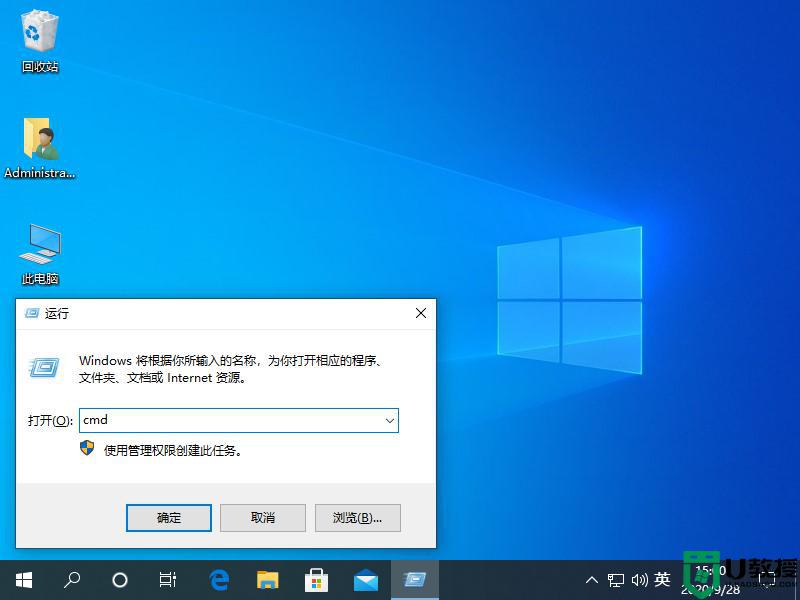
3、接着我们命令页面输入verifier,然后回车键,等待软件自动列出损坏驱动。
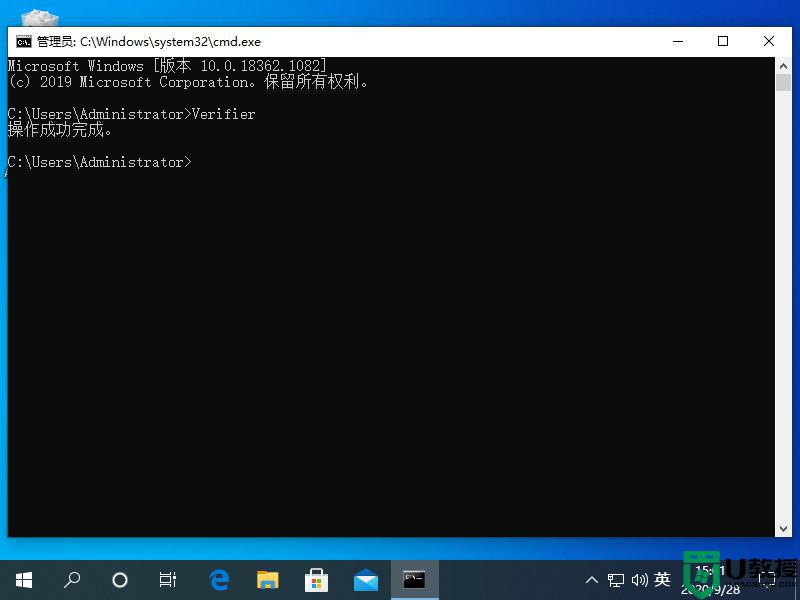
4、然后我们进入控制面板页面,找到系统和安全,选择系统设备管理器。
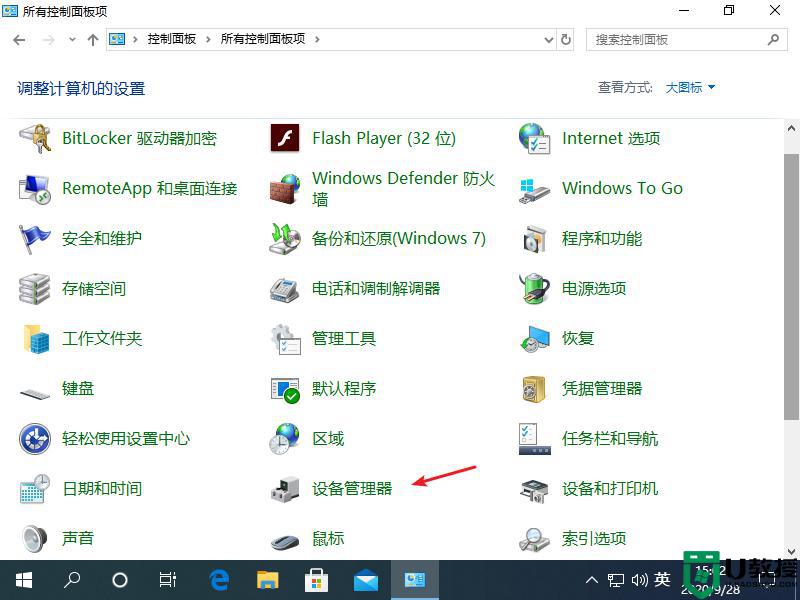
5、接着我们浏览一下已经安装的第三方硬件驱动并选择更新驱动该程序软件。(这边拿系统自带驱动举个例子)
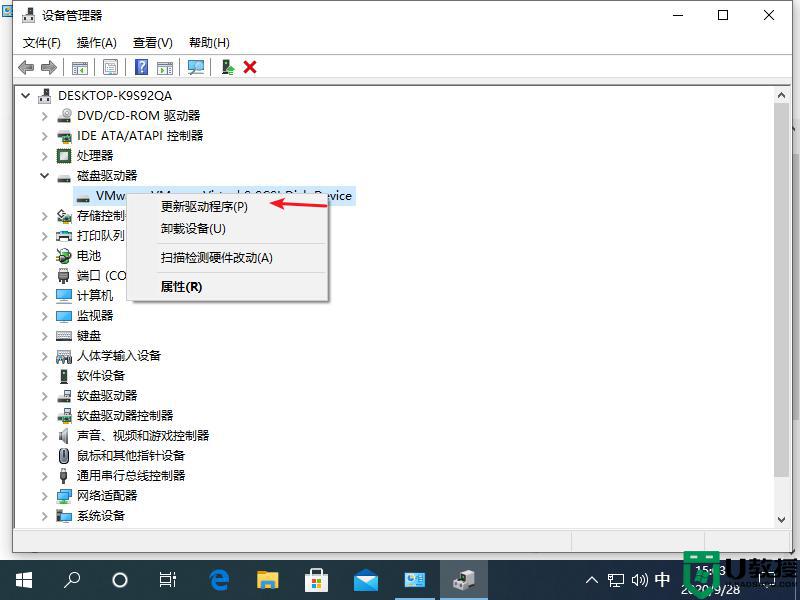
上述给大家讲解的就是win10蓝屏bad pool caller的详细解决方法,碰上这样的问题可以学习上面的方法来进行解决就可以了。
win10蓝屏bad pool caller怎么办 win10蓝屏终止代码bad pool caller解决方案相关教程
- win10电脑蓝屏终止代码irql_not_less_or_equal怎么解决
- win10出现蓝屏终止代码kmode_exception_not_handled如何解决
- win10启动出现蓝屏终止代码memory management处理方法
- win10重启终止代码0xc0000021a蓝屏修复方法
- windows10笔记本开机就蓝屏终止代码driver怎么解决
- win10电脑蓝屏代码0xc0000001怎么办 win10蓝屏错误代码0xc000001怎么修复
- window10蓝屏终止代码system service exception怎么解决
- memory management 蓝屏win10怎么办 win10蓝屏代码memory_management如何解决
- win10出现蓝屏终止代码irql-not-less-or-equal如何处理
- win10睡眠后蓝屏重启怎么办 win10电脑睡眠后蓝屏重启解决方案
- Win11如何替换dll文件 Win11替换dll文件的方法 系统之家
- Win10系统播放器无法正常运行怎么办 系统之家
- 李斌 蔚来手机进展顺利 一年内要换手机的用户可以等等 系统之家
- 数据显示特斯拉Cybertruck电动皮卡已预订超过160万辆 系统之家
- 小米智能生态新品预热 包括小米首款高性能桌面生产力产品 系统之家
- 微软建议索尼让第一方游戏首发加入 PS Plus 订阅库 从而与 XGP 竞争 系统之家
win10系统教程推荐
- 1 window10投屏步骤 windows10电脑如何投屏
- 2 Win10声音调节不了为什么 Win10无法调节声音的解决方案
- 3 怎样取消win10电脑开机密码 win10取消开机密码的方法步骤
- 4 win10关闭通知弹窗设置方法 win10怎么关闭弹窗通知
- 5 重装win10系统usb失灵怎么办 win10系统重装后usb失灵修复方法
- 6 win10免驱无线网卡无法识别怎么办 win10无法识别无线网卡免驱版处理方法
- 7 修复win10系统蓝屏提示system service exception错误方法
- 8 win10未分配磁盘合并设置方法 win10怎么把两个未分配磁盘合并
- 9 如何提高cf的fps值win10 win10 cf的fps低怎么办
- 10 win10锁屏不显示时间怎么办 win10锁屏没有显示时间处理方法

